
・NECルータIX2215の初期設定の手順を知りたい。
・具体的なコマンドを丁寧に教えてほしい。
こういった疑問に答えます。
本記事の内容
- NECルータIX2215の初期設定

この記事を書いている私は、某SIerに勤務しながら、
WEB系エンジニア・インフラエンジニアに憧れて、プログラミングおよびインフラ技術の勉強をしています。
こういった私が、解説していきます。
私が実機で試したコマンドや画像を載せて書いています。
記事の信頼性担保に繋がると思います。
NECルータ UNIVERGE IX2000シリーズ
| 型式 | 発売時期 | 特徴 |
|---|---|---|
| IX2310 | 2021年4月 | 10/100/1000/2.5G/5G/10GBASE-Tポートを4ポート、 USBポートを1ポート持つ 10ギガビット回線対応ルータ |
| IX2235 | 2020年12月 | 10/100/1000BASE-Tポートを10ポート、 USBポートを各1ポート持つ ギガビット回線対応ルータ ワイヤレスWAN通信などの多彩な回線サービスを 利用できるオールインワンタイプ |
| IX2215 | 2021年11月 | 10/100/1000BASE-Tポートを10ポート、 BRIポートとUSBポートを各1ポート持つ ギガビット回線対応ルータ |
| IX2207 | 2014年9月 | 10/100/1000BASE-Tポートを6ポート、 USBポートを2ポート持つ、 ギガビット回線とワイヤレス回線に対応したルータ |
| IX2106 | 2017年11月 | 10/100/1000BASE-Tポートを5ポート持つ ギガビット回線対応ハイパフォーマンスルータ |
NTT-X Storeだと、「IX2215」の新品は9万円台です。

| NEC 5年無償保証 VPN対応高速アクセスルータ UNIVERGE IX2215 BI000054 |
NTT-X Storeだと、「IX2207」の新品は10万円台です。

| NEC 5年無償保証 VPN対応高速アクセスルータ UNIVERGE IX2207 BI000059 |
NTT-X Storeだと、「IX2106」の新品は約7万円です。

| NEC 5年無償保証 VPN対応高速アクセスルータ UNIVERGE IX2106 BI000087 |
新品にこだわりがなければ、「IX2215」の中古なら、Amazonや楽天で探すと、1万円以下でも見つかります。
 | 日本電気 5年無償保証 VPN対応高速アクセスルータ UNIVERGE IX2215 BE110711 |
一方で、1世代前の「IX2105」の中古なら、Amazonや楽天で探すと、約5000円ほどで見つかります。
 | 日本電気 5年無償保証 VPN対応高速アクセスルータ UNIVERGE IX2105 BE108821 |
NECルータIX2215の初期設定(その2)
前回の記事
今回の記事でのネットワーク構成
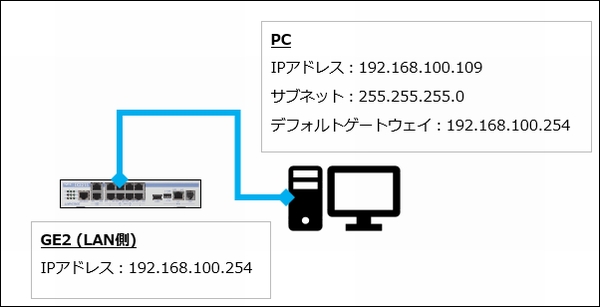
手順その①:PC側のIPアドレス設定
PC側のIPアドレス、サブネット、デフォルトゲートウェイを下記のように設定します。
※デフォルトゲートウェイは、IX2215のGE2のIPアドレスです。
- IPアドレス: 192.168.100.109
- サブネット: 255.255.255.0
- デフォルトゲートウェイ: 192.168.100.254
手順その②:PCとIX2215をLANケーブルで接続
GE2 (SW-HUB)の1番につなぎます。

手順その③:ping疎通テスト
PCからIX2215にPingを打って応答が返ってくるかのテストをします。
ping 192.168.100.254
>ping 192.168.100.254 192.168.100.254 に ping を送信しています 32 バイトのデータ: 192.168.100.254 からの応答: バイト数 =32 時間 <1ms TTL=64 192.168.100.254 からの応答: バイト数 =32 時間 <1ms TTL=64 192.168.100.254 からの応答: バイト数 =32 時間 <1ms TTL=64 192.168.100.254 からの応答: バイト数 =32 時間 <1ms TTL=64 192.168.100.254 の ping 統計: パケット数: 送信 = 4、受信 = 4、損失 = 0 (0% の損失)、 ラウンド トリップの概算時間 (ミリ秒): 最小 = 0ms、最大 = 0ms、平均 = 0ms
手順その④:Telnetサーバの有効化
telnetサーバはデフォルトでは無効になっているので、有効化します。
telnet-server ip enable
RT-Halley(config)# telnet-server ip enable

あらかじめ設定したユーザー名とパスワードでログインします。
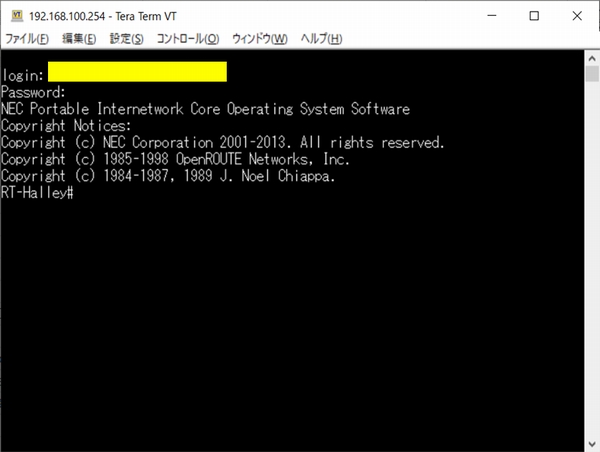
手順その⑤:WEBコンソール画面の有効化
http-server ip enable
http-server username [ユーザー名]
RT-Halley(config)# http-server ip enable RT-Halley(config)# http-server username ○○○○○○○○
ブラウザでWEBコンソール画面が表示できることを確認する。
192.168.100.254
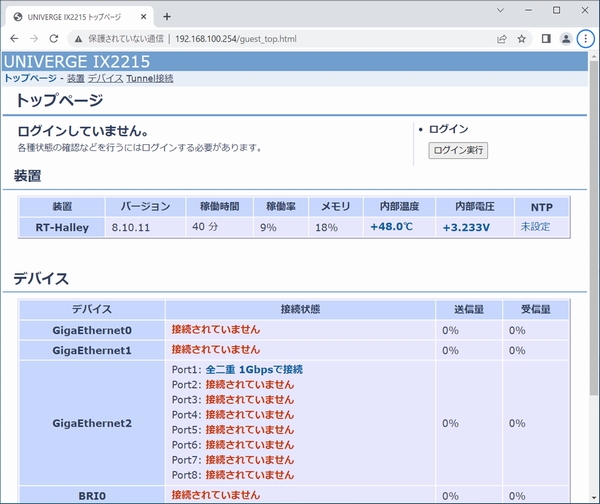
少し長くなったので、続きはまた別の記事に書きます。



